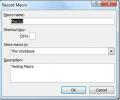Как да добавите фон на пълна страница към документ на MS Word
Ако някога сте искали да разпечатате документ на MS Word на цветна страница, вероятно просто напишете документът на обикновен бял фон и поставете цветна страница в принтера, когато печатате то. Същото не може да се каже, ако искате да добавите изображение към фона на страницата. Има опция за воден знак, която трябва да направите, но ако се интересувате от добавяне на пълна страница фоново изображение на документ и правилното му поставяне на плочки, ако е необходимо, има вградена функция, която трябва да направите просто това.
Отворете MS Word файла, към който искате да добавите фонов образ. Отидете в раздела „Дизайн“ и кликнете върху падащото меню „Цвят на страницата“ в набор от инструменти „Фон на страницата“. Ще се отвори изскачащо меню с цветове, които да се зададат като фон. В дъното на този изскачащ прозорец има опция „Запълване на ефекти“. Щракнете върху него.

Отваря се ново поле с опции с ефекти на запълване, от които да избирате. Отидете в раздела „Снимка“ и кликнете върху „Избор на картина“. Ще се отвори друг изскачащ прозорец за избор на картината. Изскачащият прозорец може да изберете картина от вашия локален диск или можете да търсите в Bing от вътре, за да използвате изображение. Търсене на изображения е ограничено до изображения, които са изрично маркирани като достъпни за безплатна употреба.

Ако изображението ви е твърде малко за страницата, MS Word автоматично ще я постави на плочки. Ако искате да разберете какъв размер трябва да бъде изображението, така че да пасва перфектно на страницата, намерете размера на страницата си в инчове и го преобразувайте в пиксели. Когато изберете изображение, уверете се, че отговаря на размерите на страницата.
Търсене
скорошни публикации
Персонализирайте какви видове промени се проследяват в MS Word 2013
Когато научих за функцията Проследяване на промените в MS Word, поч...
Формули и функции на Excel 2010
ВъведениеMicrosoft Office Excel е много популярно приложение за упр...
Макроси на Office Excel 2010
В тази публикация ще обсъдим следното:Какво представляват макросите...